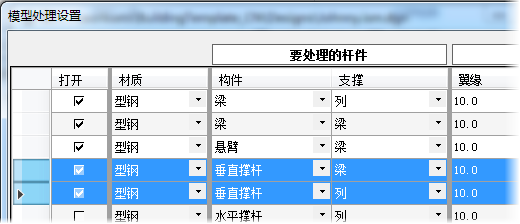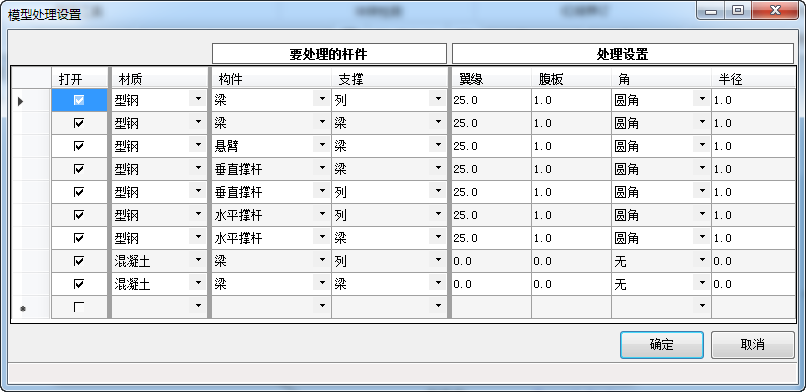用于自动处理从 ISM 存储库导入的线性结构构件。可以使用在执行以下操作时所使用的相同 OpenBuildings Designer 标准结构处理功能来处理成对构件:定义结构样式、放置结构构件和应用处理、更新/编辑处理以及移除处理。
使用模型处理设置对话框来自动处理导入的构件具有以下好处:
- 能够根据它们的结构数据特性材料(混凝土、钢)和类型(梁、柱、悬臂、水平支撑、垂直支撑)定义任意数量的处理对。
- 启用/禁用处理对
- 对处理的每个构件对应用单独的处理设置
- 简单易用的界面。添加/移除行,拖放行以便对处理重新排序
访问位置:
模型处理算法
当导入的结构模型被定义为自动处理时,将按顺序处理各个处理对。内部步骤是:
- 扫描模型并创建与所选材料匹配的所有线性构件的集合。
- 扫描模型并创建与所选构件(类型)匹配的所有线性构件的集合。
- 将每个构件与各自集合中的每个支撑进行比较。如果构件端点不在支撑构件的构件线(PQ 线)上,则跳过。
- 如果端点上已存在处理,则跳过此构件。
- 处理通过与处理对关联的处理设置(翼缘、腹板、角和半径)创建。
处理现有处理
如果构件上存在跳过的现有处理,您可以修改并保存自动创建的任意处理。这在后续导入过程中再次处理模型时非常重要,因为手动应用的所有处理都会保存。
优先级
由于现有处理绝不会被覆盖,因此在模型处理设置对话框中定义的处理对的顺序非常重要。如果构件与另外不止一个支撑共用一个端点,则只会执行第一个合格的处理对。该构件依靠其他支撑时可能存在的任意其他处理将被跳过,因为构件上已存在处理。
考虑处理对按此顺序(上面的处理对行优先于下面的行)定义的情况;垂直撑杆到梁之后是垂直支撑到柱。
以下表明,导入后,垂直支撑到柱处理 (2) 被跳过,因为会先应用垂直撑杆到梁处理 (1)。
提示: 您随时可以发出键入命令以操作模型处理设置。
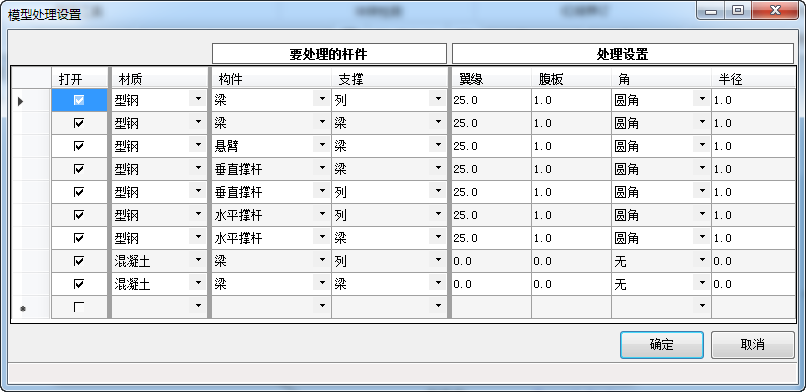
| 设置 | 描述 |
|---|
| 打开(复选框)
|
启用此项后,将启用处理对并进行相应处理。禁用此项后,将完全跳过处理对,不执行处理。
|
| 材料
|
用于选择用来处理对的构件材料。可用材料有钢和混凝土。处理对的两个构件(构件和支撑)的材料必须相同。
注释: 材料是为结构构件指定的结构数据属性之一。在放置前通常会 为结构样式分配缺省材料,但您随时可以在任意构件上指定材料。
|
| 要处理的杆件
|
用于选择处理对的构件和支撑构件类型。构件和支撑下拉列表中列出了可用类型。
-
构件 — 表示处理对中在导入后会被处理的结构构件。
-
支撑 — 表示处理对中用于支撑被处理构件的结构构件。
|
| 处理设置
|
用于定义处理对的处理设置。翼缘、腹板和半径选项提供数值字段,角处理提供下拉列表。
-
翼缘 — 定义处理的翼缘间隙。翼缘间隙可在放置的构件腹板与连接的构件或构件翼缘(对于 I 梁)之间保持一定的距离。
-
腹板 — 定义处理的腹板间隙。腹板间隙可在放置的构件腹板与连接的构件腹板之间保持一定的距离。
-
角 — 定义处理的内角类型。选定内角类型后会在处理的内角上创建间隙。可用类型见下拉列表。它们是:
-
无 – 创建 90°尖角。
-
圆角 – 创建平滑圆角,大小取决于输入的处理半径值。
-
导孔 – 创建中心位于内角上的排料孔,大小取决于输入的处理半径值。
-
半径 — 定义处理的角半径,该值将应用于圆角和导孔角。
|
| 处理对 – 对行进行处理
|
- 激活行 — 选择某个处理对行将使该行激活。打开列复选框左侧的小箭头图标表示这是激活行。您可以编辑激活的处理对。您可以选择多个处理对行,但只能有一个处理对行激活。
- 添加行 — 处理对列表的末尾有一个占位符行,您可以用它来添加新的处理对。其打开列复选框的左侧会有一个星号来表示。单击星号会创建一个新的处理对,行设置中将填入缺省值。添加新行后,占位符行将下移至所添加行的下方。
- 重新排序行 — 可以通过拖放行来移动行。放下行时,该行会插入到列表中放下该行的位置。
- 删除行 — 要删除处理对行,必须按键盘上的 Delete 键。模型处理设置对话框上没有用于删除行的按钮或控制选项。
|
| 确定
|
完成模型处理设置,以便应用至导入的结构构件。单击确定将把更改写入到 ModelCopeSettings.xml 设置文件,并关闭模型处理设置对话框。
注释: ModelCopeSettings.xml 包含 CopePair 元素的可变长度列表,其中介绍了各种处理对设置。针对英制和公制工作集会有单独的设置文件。英制单位为英寸,公制单位为毫米。设置文件通过配置变量 STRFILE_MODELCOPESETTINGS 进行定义。
|
| 取消
|
放弃所有更改,将设置恢复到之前保存的状态,并关闭模型处理设置对话框。
|
键入:
STFDIALOG
MODELCOPINGSETTINGS